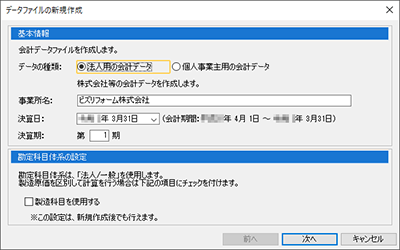
ツカエル現金・預金出納帳を始めるためには、まず最初に会計データファイルを作成します。
会計データファイルは事業所(事業者)ごとに作成し、作成した会計データファイルには、登録した事業所情報や新しい科目などの情報、入力された仕訳が保存されていきます。
注意:情報の保存について
ツカエル現金・預金出納帳には、会計データファイルを保存するためのメニュー項目は用意されていません。たとえば、科目を新しく登録したり、取引を入力するたびに、それらの情報がファイルに保存されるからです。
ここでは、新しい会計データファイルを作成します。
手順
| 1. | ナビゲーションバーの分類[メニュー]から、[ファイル]→[新規作成]をクリックします。 インストール直後に起動すると、自動的に[データファイルの新規作成]ダイアログが表示されます。 |
| 2. | データの種類を選択し、事業所名を入力します。 |
| 3. | 残りの項目を設定し、[次へ]ボタンをクリックします。(詳細) |
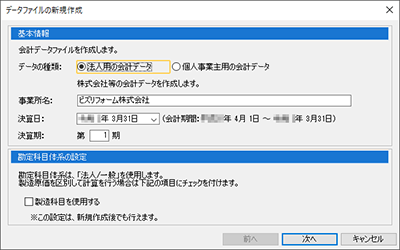
[データファイルの新規作成]ダイアログは、選択する[勘定科目体系]により表示される項目が異なります。
| 4. | 消費税とあんしんデータお預かりサービスについて設定し、[次へ]ボタンをクリックします。(詳細) |
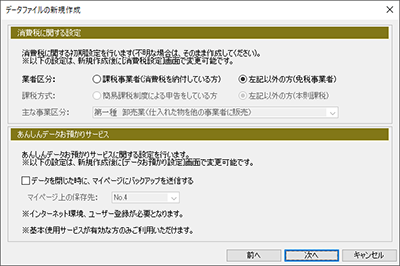
| 5. | 会計期間を確認するダイアログが表示されるので、[はい]ボタンをクリックします。 |
メモ:会計期間について
会計期間は、会計データファイル作成後に変更できる場合があります。(詳細)
| 6. | [ファイル選択]ダイアログが表示されるので、必要に応じて[変更]ボタンをクリックしてファイルの保存場所や名前を指定し、[作成]ボタンをクリックします。 |
タイトルバーに指定した事業所名と年度が表示されたら、会計データファイルの作成は完了です。
|
項目 |
概要 |
|
基本情報 |
|
|
[データの種類] |
法人用の会計データファイルを作成するか、個人事業主用の会計データファイルを作成するかを選択します。 |
|
[事業所名] |
事業所の名前を、最大30文字までで入力します。初期設定では、インストール時に入力した事業所名が表示されます。事業所名は、後で変更することができます。 |
|
[決算日] |
[データの種類]が「法人用の会計データ」のときに表示されます。 決算年月日を指定します。この項目の右側には、指定した決算日をもとに算出された、会計期間が表示されます。 平成10年3月31日から指定できます。 |
|
[決算期] |
[データの種類]が「法人用の会計データ」のときに表示されます。 導入する期を指定します。この項目は後で変更することができます。 |
|
[開始年] |
[データの種類]が「個人事業主用の会計データ」のときに表示されます。 導入する年を西暦で指定します。1998年から指定できます。 |
|
勘定科目体系の設定 |
|
|
[勘定科目体系] |
[データの種類]が「個人事業主用の会計データ」のときに表示されます。 「個人/一般」は、営業所得(事業所得)専用の申告を行うときに選択します。 「個人/不動産」は、不動産所得専用の申告を行うときに選択します。 「個人/農業」は、農業所得(事業所得)専用の申告を行うときに選択します。 「個人/兼業」は、不動産所得や農業所得もあわせて申告するときに選択します。 また、[データの種類]が「法人用の会計データ」のときは、自動的に「法人/一般」となります。 |
|
[製造科目を使用する] |
[勘定科目体系]が、 チェックを付けなかったときのみ、後で変更できます。一度チェックを付けて設定した場合は、後で変更できません。 |
|
[不動産の科目を使用する] |
[勘定科目体系]が「個人/兼業」のときに表示されます。 不動産の科目を使用する チェックを付けなかったときのみ、後で変更できます。一度チェックを付けて設定した場合は、後で変更できません。 |
|
[農業の科目を使用する] |
[勘定科目体系]が「個人/兼業」のときに表示されます。 農業の科目を使用する チェックを付けなかったときのみ、後で変更できます。一度チェックを付けて設定した場合は、後で変更できません。 |
|
[生産科目を使用する] |
[勘定科目体系]が「個人/農業」または「個人/兼業」で「農業の科目を使用する」にチェックを付けたときに選択できます。 生産科目を使用する場合はチェックを付けます。 チェックを付けなかったときのみ、後で変更できます。一度チェックを付けて設定した場合は、後で変更できません。 |
|
項目 |
概要 |
|
消費税に関する設定 |
|
|
[業者区分] |
事業者の区分として、課税事業者か免税事業者かを選択します。 「左記以外の方(免税事業者)」を選択したときは、以降の項目は指定できなくなります。 |
|
[課税方式] |
消費税の計算方法について、簡易課税か本則課税かを選択します。 消費税簡易課税制度選択届出書を税務署に提出している場合は、「簡易課税制度による申告をしている方」を選択します。 |
|
[主な事業区分] |
[課税方式]で「簡易課税制度による申告をしている方」を選択したときのみ設定します。 税務署に提出している消費税簡易課税制度選択届出書に記載した事業区分と同じものを指定します。 届け出ている事業区分が複数にまたがるときは、利用比率の高い事業区分を選択します。 |
|
あんしんデータお預かりサービス |
|
|
[データを閉じた時に、マイページにバックアップを送信する] |
あんしんデータお預かりサービスを利用する場合にチェックを付けます。 あんしんデータお預かりサービスを利用するには、インターネットに接続しておく必要があります。 また、基本使用サービスが有効なユーザー登録を行ったユーザーがご利用になれます。 |
|
[保存先] |
[データを閉じた時に、マイページにバックアップを送信する]にチェックを付けた場合は、マイページの保存先を指定します。 保存先はNo.1~No.5から選択できます。(初期設定ではNo.4になっています。) |